Очень часто у начинающих пользователей, купивших смартфоны китайского производителя, возникают трудности с нахождением различных функций, которые значительно облегчили бы жизнь. Статья посвящена тому, как перенести контакты на Xiaomi с учетом всех возможных способов реализации данной задачи.
Работа с устройством и sim-картой
Самый распространенный способ экспорта/импорта контактов предполагает их перемещение между телефоном и вставленными SIM-картами. Реализуется все достаточно просто, но для начала нужно запустить меню управления контактами. Можно процитировать опытных пользователей: «Чтобы запустить любое скрытое меню, нужно зажать функциональную кнопку сенсорной панели под дисплеем устройства». Производитель Xiaomi нужную кнопку отметил тремя горизонтальными линиями.
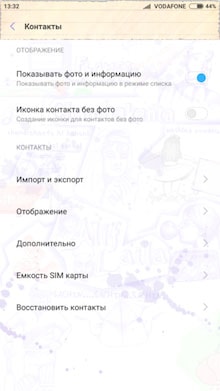
После запуска нужного меню необходимо действовать следующим образом:
- Нужно открыть раздел «Импорт и экспорт».
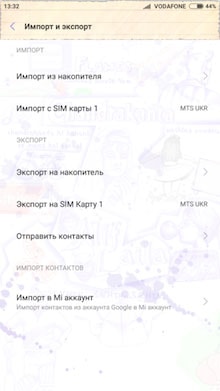
- Блок «Импорт» позволяет перемещать контакты с SIM-карты или вашего устройства в аккаунты Google и Mi.
Вариант импорта с накопителя предполагает, что устройство содержит ранее экспортированные туда данные формата.vcf, что называется vCard. После нажатия данной кнопки, подтвердив импортирование, пользователь активирует процесс поиска данных vCard в смартфоне.
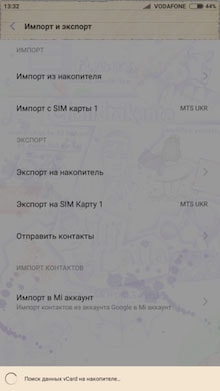
Если же данные импортируются с СИМ карты, то после выбора аккаунта, куда будет осуществляться перенос, нужно будет выбрать одну или несколько записей. Чтобы отметить сразу несколько записей следует не просто нажать любую из них, а зажать до появления ячеек, предназначенных для выставления отметок.
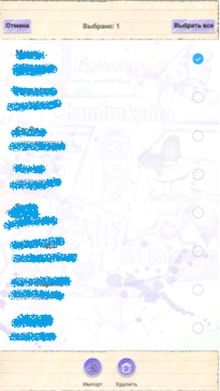
- Блок «Экспорт» позволяет сформировать тот самый vCard, поместив его при этом в телефон, а если перенести контакты на SIM карту, то при нажатии устройство сразу оповестит о количестве записей, которые могут быть перемещены.
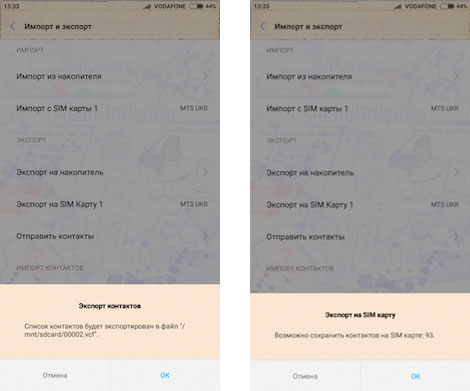
Также через меню «Импорт и экспорт» можно переслать контакты с СИМ (устройства) через различные системные и инсталлируемые программы: SMS, Bluetooth, электронная почта, а также Skype, WebMoney Keeper или официальные приложения различных социальных сетей.
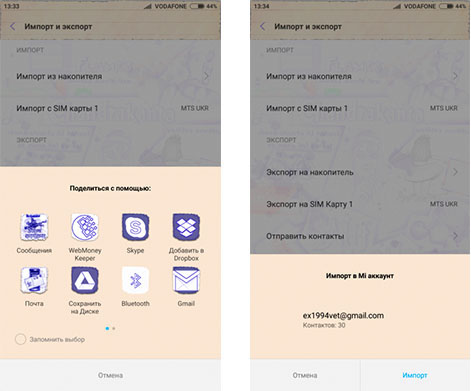
Последний пункт «Импорт в Mi аккаунт» разрешает осуществлять перенос между аккаунтами Mi и Google.
Трансфер между устройствами
В ранних версиях прошивки на Xiaomi Redmi и прочих устройствах китайского производителя имелась функция трансфера данных между разными устройствами по Bluetooth. Теперь она отсутствует из-за ненадобности, по мнению производителя, потому не остается ни чего другого, как перенести данные посредством скачиваемого приложения. К примеру, можно использовать приложение Xperia™ Transfer Mobile, разработанное для мобильных устройств Sony Xperia, но работающее также с другими смартфонами (iOS, Android, Windows Phone).
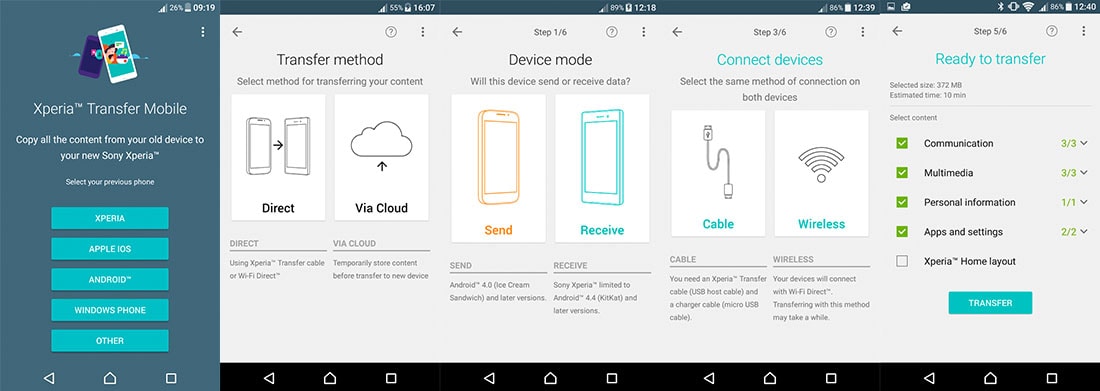
Также можно импортировать нужный контент с Xiaomi Redmi 3 или других моделей. Помимо контактных данных, можно переносить различные мультимедиа-файлы, персональную информацию, приложения и конфигурации. Реализуется перенос посредством кабельного или беспроводного подключения Wi-Fi Direct™, другими словами, напрямую от устройства к другому устройству.
Использование QR кода
Третий из описываемых способов не является простым, поскольку предполагает формирование специального QR кода за счет специального приложения. Затем скачивание контактов осуществляется путем сканирования этого кода устройством, куда нужно добавить зашифрованные данные. Реализовать эту процедуру можно при помощи приложения QR Droid Code Scanner, легко скачиваемого через Google Play.
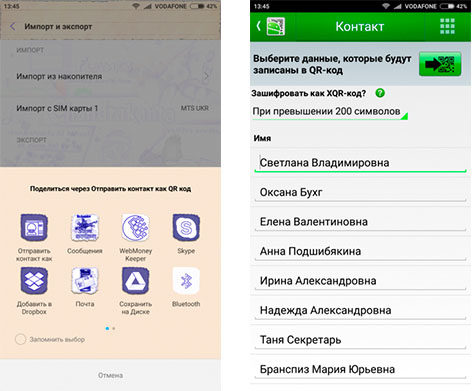
Переносить можно абсолютно любые данные с Xiaomi Mi4 и прочих устройств на платформе Android. В случае с переносом контактов, достаточно будет войти в описанное выше меню «Импорт и экспорт», а затем выбрать функцию «Отправить». Затем стоит выбрать «Отправить контакт как…» и произвести шифрование в XQR-код по простейшей интуитивно понятной схеме.
Работа с облачными технологиями
Преимущество данного способа очевидно, но почему его используют реже, объяснить достаточно сложно. Возможно, вызвано это недоверием к интернет-сервисам, где риск кражи личных данных выше. Рассмотрим все на примере Xiaomi Redmi Note 3 Pro. Информация, как скопировать контакты с SIM в один из аккаунтов, была рассмотрена выше. Далее задачей пользователя является лишь скачивание данных на новое устройство. Массовая синхронизация всех имеющихся гаджетов с Google или Mi аккаунтами позволяет распространить одну карточку с информацией между всеми подключенными телефонами, планшетами, компьютерами. Естественно, стоит помнить о том, что платформа играет важную роль при синхронизации: с iOS невозможно использовать ресурсы MIUI и наоборот.
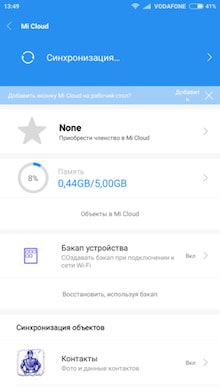
Также стандартные сервисы можно заменить популярными облачными ресурсами: Яндекс. Диск, DropBox. Работают с ними по той же схеме: вначале данные отправляются на аккаунт, а затем скачиваются через нужное устройство.
Проблемы с отображением контактов
Опять же, стоит рассказать о нюансах отображения данных на устройствах Xiaomi, поскольку неправильные действия пользователя-новичка могут привести к тому, что определенные контакты просто перестанут отображаться в списке. Итак, после того как было включено меню «Настроек» (описано ранее), необходимо войти в раздел «Отображение».
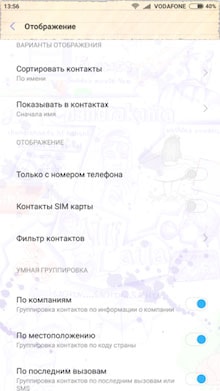
В меню имеется целый ряд различных способов сортировки, конфигурация отображения и функция умной группировки. К примеру, если выполнять сортировку по имени или фамилии, то показываться они будут в алфавитном порядке. Если же контакты не отображаются в списке, но пользователь уверен, что определенные записи там ранее были, то нужно проверить, не отключены ли ползунки: «Только с номером телефона», «Контакты SIM-карты».
Итог
Итак, перенос контактов в пределах одного устройства Xiaomi или на другие гаджеты выполняется достаточно просто. Руководствуясь рекомендациями, представленными выше, можно без труда настроить отображение контактов, а также экспортировать или импортировать их. Достаточно внимательно изучить всю информацию и выбрать наиболее оптимальный из способов.
Компания Ксиоми частенько подкидывает нам интересные загадки в своих смартфонах. Он представила миру совершенно новую оригинальную операционную систему MIUI, которая имеет массу особенностей и значительно отличается от привычных всем Android или IOS. Надо признать, что отличается она в лучшую сторону. Здесь вы встретите массу интересных функций, которых раньше вообще не было. И если вы задаете поисковой системе простой вопрос, как перенести контакты на сяоми, то вам наверняка будут интересны и другие особенности телефонов от Сяоми.
Сегодня со смартфонами Ксиоми у многих возникает множество проблем, и это неудивительно. Они способны ввести в состояние ступора даже опытных пользователей, так как операционная система непривычна, и раньше никто с такими дела не имел. К тому же, всего несколько месяцев назад компания реализовывала свои товары исключительно на территории своей родины. Но теперь наш интернет-магазин рад предоставить вам возможность купить товары Ксиоми по демократичным ценам с доставкой в Питере и других городах России. Только сейчас российские потребители начнут тесно общаться с оригинальной MIUI, познавать ее тонкости и открывать преимущества.
Несколько способов переноса
![]()
Во многом операционная система MIUI похожа на андроид. Поэтому и перенос контактов будет схожим. К тому же, и сам разработчик знал о том, что люди будут переходить с других смартфонов и точно захотят сохранить контакты. Перечислим несколько способов, которые точно подойдут вам.
- Используйте память своей SIM-карты. Важно знать, что она может вместить в себя до 250 контактов, если у вас больше, то воспользуйтесь альтернативными способами или перенесите контакты несколько раз (что достаточно хлопотно). Скопируйте все контакты с предыдущей модели на SIM, теперь подключите карты к новому Сяоми. Все контакты сразу же определятся и будут на месте.
Информативность этого метода не самая высокая. Будет сохранена только текстовая информация. Все фото, которые вы ставили на контакты, будут оставлены на старом телефоне и их придется переносить и устанавливать заново. Этот способ пришел к нам еще со времен кнопочных телефонов, но остается актуальным и единственным известным для многих.
- Некоторые устройства предоставляют возможность переноса контактов через карты памяти. Для этого на старом телефоне в меню настроек выберите импорт/экспорт контактов и конкретный носитель, на который нужно будет загрузить информацию. Теперь нужно будет проделать почти то же самое на новом смартфоне.
- Также вы можете передать свою телефонную книгу через Bluetooth. В контекстном меню контактов есть функция импорт и экспорт. Здесь вы и сможете указать способ передачи и осуществить перенос контактов после сопряжения с новым телефоном.
Теперь вы знаете, как на сяоми скопировать контакты с сим, и можете воспользоваться этими знаниями на практике.
Другие возможности MIUI

С одним из самых простых вопросов обращения с MIUI мы разобрались. Теперь перейдем к более сложным и интересным особенностям этой операционной системы, которыми обязательно нужно пользоваться.
Меню приложений
Мы привыкли к тому, что на Андроид есть достаточно удобное меню приложений, где можно активировать любые доступные функции смартфона. Но в случае с китайской операционной системой меню приложений полностью отсутствует. Теперь почти все функции находятся на бесконечных рабочих столах.
Управлять набором очень удобно. Вы можете сгруппировать приложения по папкам, а также распределить рабочие столы так, как вам удобно.
Быстрое меню
Еще одна чрезвычайно удобная функция от MIUI. В быстром меню будут находиться те функции смартфона, которые для вас наиболее актуальны. Расставляйте приоритеты и пусть фонарик, скриншот, камера, будильник и другие функции стоят в нужном порядке для вас.
Однорукое управление
Гениальная и простая идея. Достаточно часто мы сталкиваемся с тем, что надо управляться со смартфоном одной рукой. А в случае с большими экранами сделать это не так просто. Ксиоми предложила гениальное решение проблемы. Она уменьшила рабочую поверхность дисплея до 3,5-4 дюймов, сместила в правый нижний угол (можно настроить в левые по желанию) и сохранила функциональность.
Вы можете активировать все те же функции телефона, что и в обычном режиме, но теперь вам не придется задействовать вторую руку, если она занята, крепить смартфон или класть его на поверхность.
Большой шрифт
Для людей с плохим зрением разработан режим, в котором иконки значительно увеличиваются. Достаточно удобно, функциональность при этом страдает незначительно. Увеличиваются абсолютно все элементы функциональности смартфона, поэтому люди с плохим зрением смогут без труда печатать, определять иконки приложений и многое другое.
Берегите глаза!
Дисплей современных смартфонов от Ксиоми оснащен весьма интересной функцией, которая позволяет сберечь глаза от губительного воздействия экрана. В этом случае вы заметите, что дисплей немного пожелтел, изменив температуру излучения. Очень удобный режим для чтения или пользования смартфоном в темноте.
Виртуальный помощник
Всегда рядом, когда вы пользуетесь смартфоном, готов предоставить свой функционал в одно касание. Он имеется только на MIUI 8. Если у вас смартфон с более ранней версией операционной системы, то вам придется обходиться старым функционалом.
Заказать в Петербурге
Наш интернет-магазин реализует товары Ксиоми по низким ценам с доставкой в Санкт-Петербурге и других городах нашей страны. Чтобы купить выбранный товар в СПб, необходимо обратиться к нам по указанному номеру телефона или оставить заявку на сайте. Мы всегда готовы помочь вам в выборе того или иного товара, а также рассказать о его технических характеристиках и эксплуатационных особенностях. Мы всегда ответим на вопросы, касающиеся деятельности нашей организации.
По-сути данный пост бесполезен, т.к. большинство читателей уже являются ксиамистами с опытом, у не нуждаются в помощи в том, что будет здесь описываться, но стоит надеяться, что у многих первый опыт владения смартфоном с брендом Mi окажется положительным и следующий телефон будет тоже от Xiaomi и тогда может пригодиться этот опус.
Итак, давным давно, когда телефоны были еще неразумными и использовались в большинстве случаев по прямому назначению, т.е. звонков, все мы хранили номера в телефонной книге телефона, потом когда осознали, что телефоны не вечны, то научились сохранять номера в памяти sim. Потом мобильники появились "у каждой собаки" и количество сохраняемых номеров стало заметно превышать объем пластиковой карточки и покупка нового "мобильного друга" сопровождалась часовыми перебивками записных книжек со старого на новый. Самые умные и дальнозоркие делали "бумажный бэкап" , т.е. сохраняли номера еще и дедовским способом - в записной книжке или ежедневнике. И это было разумно, потому что в один момент телефон перестал быть роскошью и их перестали хранить как "зеница око" - их начали терять, топить и разбивать. Ключевым баттхертом при кончине телефона была не потеря железки, т.к. она открывала перспективу покупки нового более крутого гаджета, а пресловутая потеря контактов. Хотя для многих это являлось блажью, т.к. стало идеальным поводом не общаться с нежеланными людьми:)
Так или иначе вопросы: переноса и сохранения контактов будет актуальной темой всегда и нужно единожды остановиться, задуматься как организовать вопрос и забыть об этом вопросе форева.
Но вернемся к Xiaomi и рассмотрим прикладную задачку:
Вы были раньше самсоновцем, хтцешником или, прости госпади, лыжником.
И вот в руках новенький Xiaomi. Что дальше?
Как без особых заморочек перенести контакты из "excrement mammoth" в новый гаджет?
Изыскания:
1. Бегло изучим меню "Контакты" на Xiaomi и увидим, что есть только одна опция вбить новый контакт, расстроимся.
2. Пороемся в больших настройках и не найдем ничего полезного и там, хотя группа "продвинутых товарищей" активирует аккаунт Google, засинхронизируется и пошлет нас на фиг с этой задачкой.
Решение:
Так, за что же нахваливают оболочку Miui, если в ней нет элементаргого "импорта записной книжки"?
Как поется в песенке про маленького mammoth: "Ведь так не бывает на свете, чтоб были потеряны...." в нашем случае контакты.
После столь долгого вступления - скажу, что "импорт контактов в Ксиаоми" есть, просто его убрали/спрятали/сховали. Глубоко.
Инструкция:
1. Заходим в контакты, появляется список уже введенным руками абонентов и кнопка с плюсом "новый контакт"
| Меню "Контакты" на Miui7 |
Где видим, что перед нами открываются такие возможности: управление видом контактов (фоточки), создание логотипов для бесфоточных персонажей, импорт-экспорт контактов, организация и отображение контактов, узнать заполнение симкарты и восстановление контактов, которые китайцы утащили к себе. Про все это можно написать отдельный пост "Как настроить контакты на Xiaomi", но делать я этого конечно же не буду.... Мы пришли сюда за импортом контактов.
2. Жмем на "Импорт и экспорт".
3. Выбираем "Импорт с другого телефона" и попадаем в очередную подменюшку.
Видим логотипы именитых производителей смартфонов и говорим "WOW"1111
На этом радость для большинства заканчивается, т.к. данный способ перемещения контактов подразумевает переброску информации по синемузубу и видимо, она стала доступна на каком уровне развития Android, поэтому список доступных моделей с гаджетов большинства производителей скромен, но определенно радует, что в списке есть Xiaomi (т.е. можно будет перебросить ЗП на будущий телефон) и яблочный Apple (мы всегда рады "заблудшим сынам"), а также что есть возможность попытаться скоммуницироваться с безымянным телефоном.
Практическая часть
Был проведен эксперимент с Samsung S4 (GT-I9192) по импорту контактов, если следовать рекомендациям и подсказкам в меню и есть хоть малейший опыт коммуникации 2 устройств по блютузу - все пройдет гладко и не требует дополнительных разъяснений.
Надеюсь, что теперь Вы узнали как перенести контакты с любого телефона на Xiaomi даже с Iphone.
17.09.2015, 19:27
У каждого человека в телефоне хранятся важные номера телефонов, адреса, даты рождения и другая информация о знакомых, коллегах и друзьях. Люди перестали записывать номера в специальных записных книжках, предпочитая хранить все данные на цифровых устройствах.
К сожалению, любой смартфон может дать сбой или же быть украденным в самый неподходящий момент. В таком случае, многие контакты безвозвратно пропадут. Чтобы обезопасить себя от такой неприятной ситуации, мы советуем синхронизировать контакты с Google. Тогда все ваши контакты будут находиться в аккаунте Google и, в случае чего, вы сможете с легкостью их найти.
Для начала вам нужно зарегистрироваться на сайте Google, а затем добавить его в свой смартфон или планшет на Android. После этого вы станете зарегистрированным пользователем Google и сможете получить все преимущества этого статуса.
В первую очередь, синхронизация смартфона на Андроиде с Google Gmail необходима для того, чтобы контакты можно было использовать на любом устройстве с системой Андроид, такого, как смартфон или же . Если вы купите новый смартфон или планшет, то контакты всегда будут рядом: вам нужно будет лишь зайти в аккаунт Google и все контакты окажутся на новом гаджете.
Итак, как синхронизировать контакты с Google на Android? Расскажем по пунктам.
Сначала входим на смартфоне или любом другом устройстве в меню «Настройки», где выбираем «Аккаунты и синхронизация» (это название может слегка изменяться в зависимости от марки и модели телефона).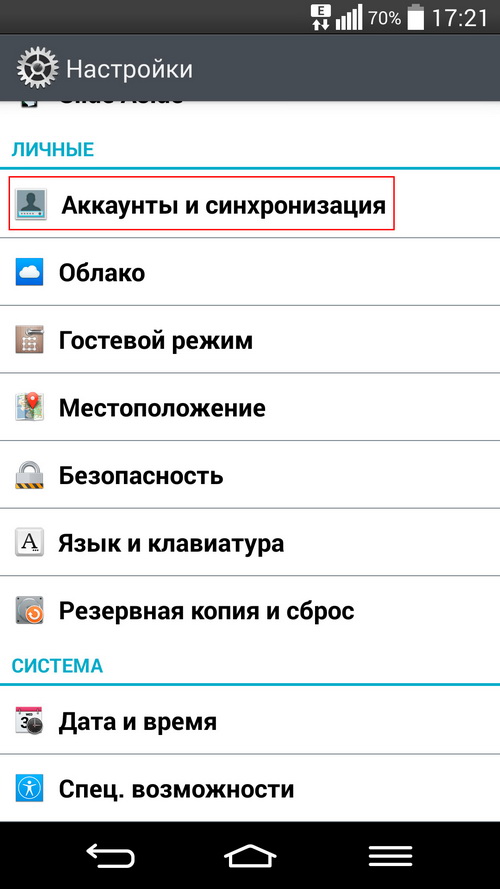
Находим внизу дисплея «Добавить учетную запись» и нажимаем туда.
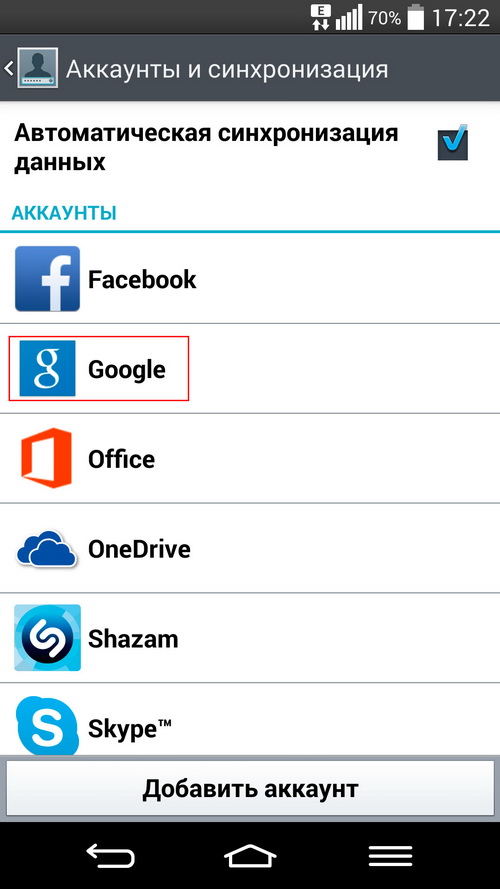
Таким образом добавляем учетную запись.
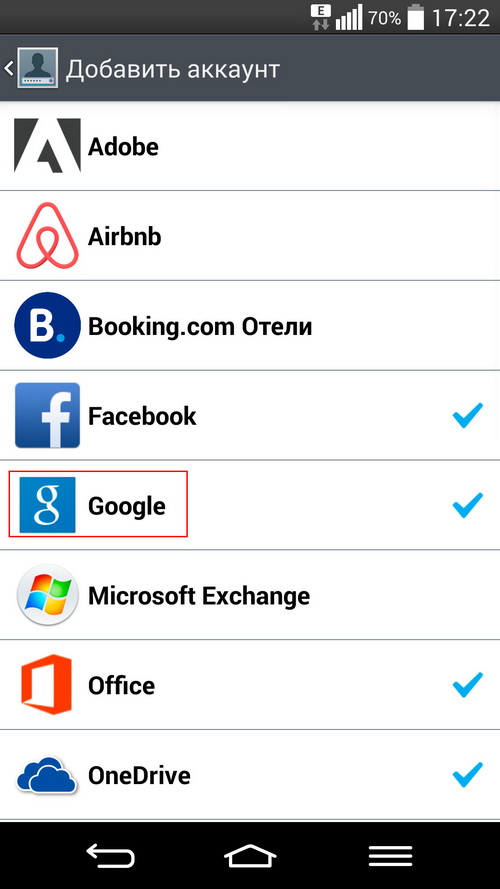
В том случае, если у вас имеется аккаунт, вы добавляете его, если же нет, то заводите новый аккаунт.
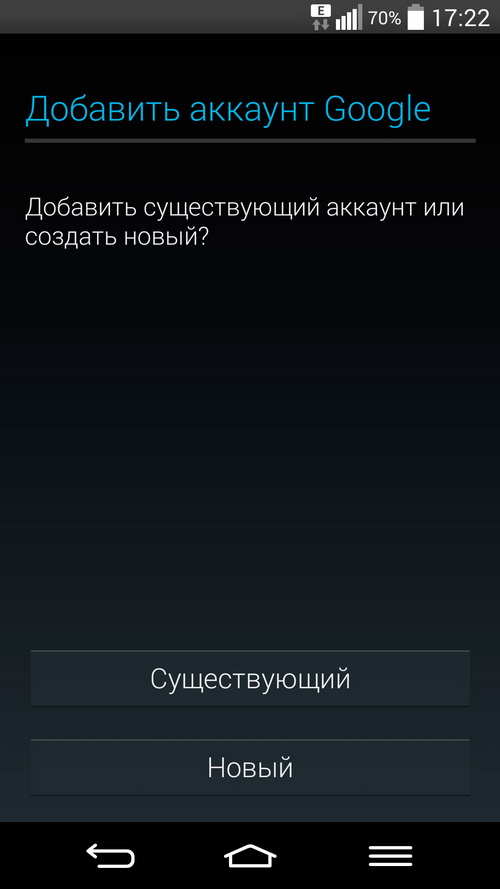
Теперь необходимо ввести логин и пароль. Учетная запись для синхронизации успешно создана.
Входим в меню «Контакты» на смартфоне или другом устройстве.
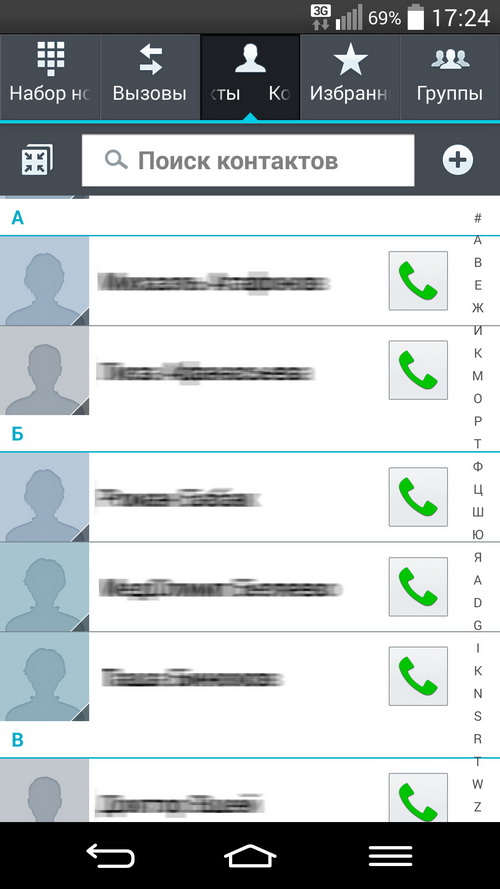
Заходим в нужный нам аккаунт и нажимаем кнопку «Редактировать».
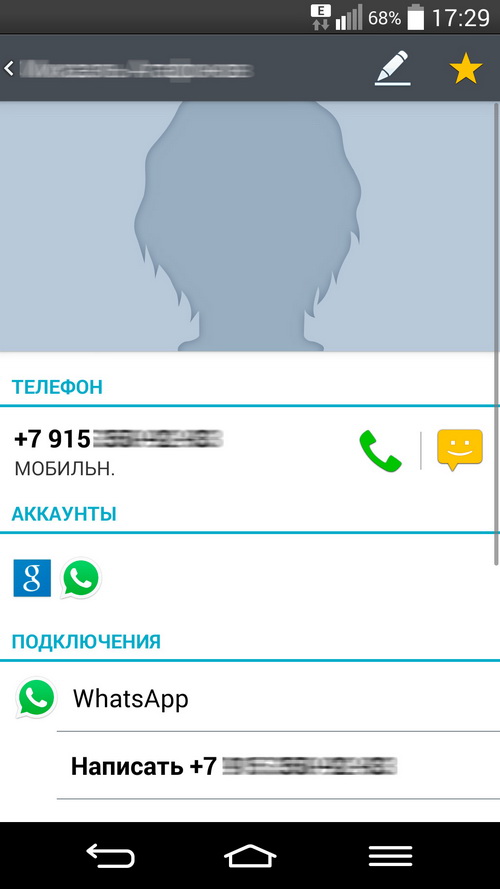
В меню сверху выбираем место хранения аккаунта.
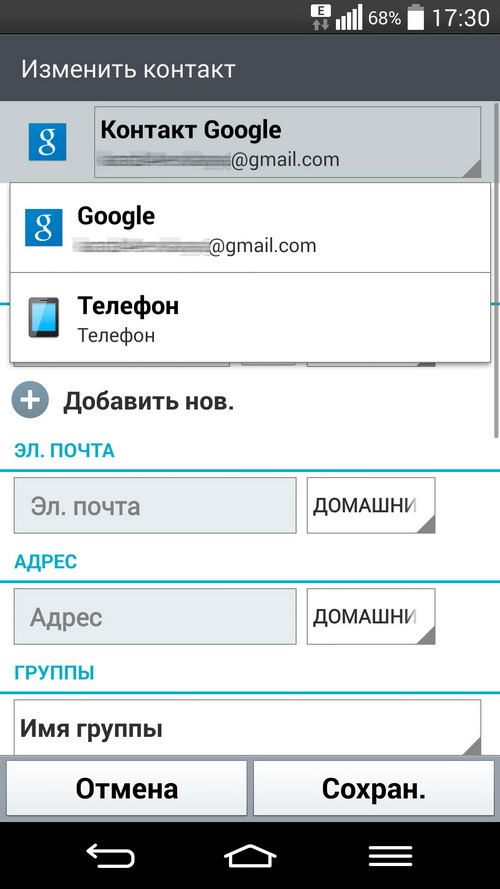
После этого нужно подождать минут 5, и можно заходить в Google контакты, где находятся ваши контакты.
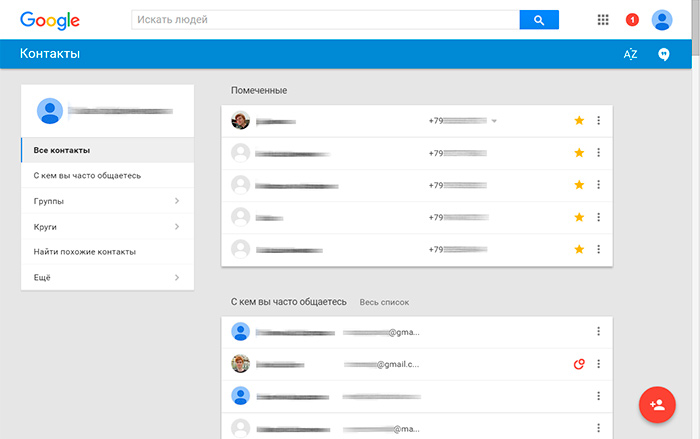
Так просто можно синхронизировать контакты с Google на Андроиде: теперь ваши данные останутся с вами в любой ситуации. Чтобы получить к ним доступ и синхронизировать их с любым устройством, вам нужно лишь зайти в свой Google-аккаунт, а для этого мы советуем вам всегда помнить вашу связку логин-пароль.
В Google-контактах можно указывать не только номера телефонов и адреса, но и устанавливать фотографии на аккаунты, разбивать их на группы пользователей, указывать место работы и писать другие полезные заметки.
